snapseed作为一款功能强大的手机修图软件,提供了丰富的编辑工具,帮助用户轻松调整照片的各个方面。其中,调整画面倾斜程度是许多用户常用的功能之一。本文将详细介绍如何使用snapseed调整画面倾斜程度,并从多个维度进行分析。
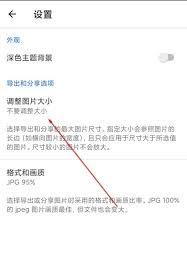
一、透视工具调整倾斜
snapseed中的透视工具是调整画面倾斜程度的主要工具之一。以下是具体步骤:
1. 打开snapseed并插入图片:首先,启动snapseed应用,从相册中选择需要调整的图片进行导入。
2. 选择透视工具:在底部工具栏中找到并点击“工具”选项,然后在弹出的工具列表中选择“透视”工具。
3. 调整倾斜:进入透视工具后,会看到四个调整选项:自由、倾斜、旋转和垂直。选择“倾斜”选项,然后用手指从图片底部向上拉或向下推,倾斜的图片就会逐渐变得水平或垂直。调整时,可以实时预览效果,直至满意为止。
二、旋转工具智能扶正
除了透视工具,snapseed的旋转工具同样可以用来调整画面倾斜程度,且更加智能。
1. 启用旋转工具:在snapseed的工具栏中选择“旋转”工具。
2. 智能识别扶正:snapseed会自动识别并扶正图片中的主体,如树木、建筑等。用户只需轻点屏幕,软件即可迅速拉直画面。同时,软件还会自动裁剪掉不规则的边缘,确保画面更加规整。
3. 手动调整:如果软件未能自动识别倾斜,或者用户想要进行更精细的调整,可以手动在屏幕上推动或拉动手指来调整画面倾斜程度。此时,界面会显示网格线,为用户提供清晰的横竖参照。
三、其他辅助功能
在调整画面倾斜程度的过程中,snapseed还提供了其他辅助功能,帮助用户获得更好的编辑效果。
1. 裁剪工具:在调整倾斜后,可能需要裁剪掉多余的边缘。snapseed的裁剪工具提供了多种比例选择,用户可以自由裁剪图片,确保画面整洁。
2. 局部调整:如果图片中某些区域的倾斜程度不同,可以使用snapseed的局部调整功能,对特定区域进行单独的倾斜调整。这样,可以更精细地控制画面效果。
3. 晕影工具:为了突出主体,可以使用晕影工具对图片边缘进行暗化处理。这样,可以进一步增强画面的层次感。
四、保存与分享
在完成画面倾斜程度的调整后,别忘了保存并分享你的作品。在snapseed中,你可以选择保存原图、保存副本或导出图片。其中,保存副本和导出图片会保留你的编辑记录,方便以后进行二次编辑或还原。而分享功能则可以将你的作品直接分享到社交媒体平台,与朋友们分享你的摄影成果。
总之,snapseed提供了多种工具和方法来调整画面倾斜程度,帮助用户轻松获得理想的图片效果。无论是透视工具还是旋转工具,都能满足用户的编辑需求。同时,结合其他辅助功能的使用,可以进一步提升图片的视觉效果。如果你是一位摄影爱好者或手机修图达人,不妨试试snapseed这款强大的修图软件吧!






















